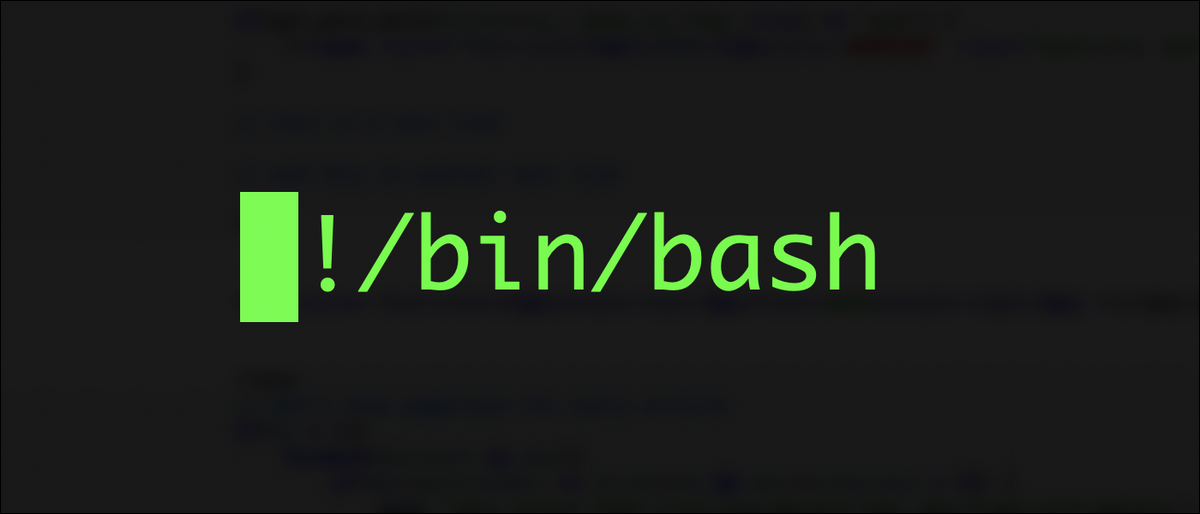
Aunque muchas computadoras Ubuntu habilitadas para escritorio disponen una práctica configuración de GUI, esto no ayuda al configurar instancias sin cabeza (Em outras palavras, sin pantalla) como servidores. Descubra cómo configurar una zona horaria desde la terminal, usando .bashrc.
O que é .bashrc?
a .bashrc El archivo es un archivo específico de Bash-shell oculto que se encuentra en la raíz de su directorio de inicio, Em outras palavras, su ubicación es ~/.bashrc. a ~ (til) es un acceso directo a su directorio de inicio, que dispone de una ruta más larga, como um exemplo /home/roel. Quando você usa ~, Bash reemplazará automáticamente la tilde con su directorio de inicio (Em outras palavras, incluyendo el nombre de usuario).
Puede editar este archivo usando un editor de texto como vim o nano. Si desea obtener más información sobre el uso vim, eche un vistazo a nuestro post Establecer un excelente perfil de Vim usando .vimrc, que também descreveu o vim usar.
Se você não tem experiência com vim Apesar disto, ou se você está com pressa, você pode usar o nano editor ao invés. Apenas corra nano ~/.bashrc para começar a editar o seu .bashrc. Se você receber um erro que nano não encontrado em seu sistema, apenas instale o mesmo usando sudo apt install nano.
a .bashrc O arquivo contém implementações de configuração do sistema por usuário. Em outras palavras, se você quiser predefinir algo (como um exemplo, um alias de comando ou um fuso horário) de modo que esteja disponível em sua sessão de terminal Bash toda vez que você iniciar um, a .bashrc arquivo é o lugar para fazer isso!
Alterar o fuso horário do usuário no Bash
Cambiar la zona horaria del usuario en Bash es fácil; simplemente configure el TZ variável (exportándola) a la zona horaria deseada. Como um exemplo:
export TZ=Australia/Perth
date
export TZ=Australia/Darwin
date
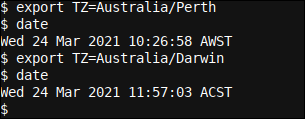
Tenga en cuenta la diferencia de tiempo entre las dos ubicaciones, así como la abreviatura de la zona horaria distinto.
Para obtener una lista de zonas horarias, apenas corra timedatectl list-timezones | grep your_country Onde your_country se reemplaza por su país real, o el país que desea utilizar para su configuración / configuración de tiempo de shell.

Armado con esta información, ahora será fácil actualizar nuestra .bashrc archivo para que coincida con nuestra configuración deseada.
Configuración de una zona horaria de usuario desde .bashrc
Para configurar una zona horaria desde su ~/.bashrc Arquivo, primero abra el archivo usando un editor de texto (como se describe arriba), y después agregue la próxima línea al final del archivo, cambiando la zona horaria a su configuración preferida:
export TZ=Australia/Sydney
Ahora simplemente salga de su sesión actual de Bash y vuelva a abrirla. Quando você agora executa o date comando, você deve descobrir que seu fuso horário mudou para o valor exportado para o TZ variável em seu ~/.bashrc procedimentos. Você também pode escrever timedatectl sem qualquer opção de ver uma descrição mais completa. Como um exemplo, usando o TZ ajuste de Australia/Sydney, Nós vemos:
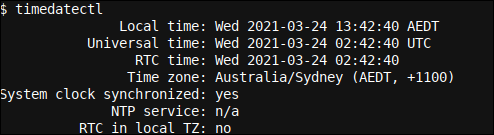
Final
Neste post, Revisamos como definir um fuso horário no Ubuntu ou Linux Mint usando o .bashrc procedimentos. Também vimos como editar este arquivo e o que ele faz. Ser capaz de determinar um fuso horário a partir da linha de comando é especialmente útil ao trabalhar em um sistema sem comando. (Em outras palavras, sin pantalla), como é o caso dos servidores. ¡Disfruta siempre del tiempo correcto!






